Windows Movie Maker là một trong những phần mềm đặc biệt nhất từng được tạo ra bởi công ty. Thật không may, nó đã bị Microsoft ngừng sản xuất vì một số lý do điên rồ. Tuy nhiên, bạn vẫn có thể tải về miễn phí một cách hợp pháp dễ dàng và sử dụng tùy thích.
Phần mềm lần đầu tiên được phát hành với phiên bản khủng khiếp của Windows được gọi là TÔI vào năm 2000. Cô ấy chắc chắn là ngôi sao của sistema operativo. Chúng tôi có thể dễ dàng tạo và chỉnh sửa video! Vì chương trình đã được cập nhật trong những năm qua, nhiều công cụ mạnh mẽ hơn đã được thêm vào. Tôi vẫn nghĩ rằng nó đã không được tiếp tục, nhưng tôi lạc đề.
Phần mềm này cho phép bạn quay video từ máy ảnh của mình hoặc từ bất kỳ thiết bị nào. Bạn cũng có thể nhập nó ở một trong nhiều định dạng được hỗ trợ. Thật không may, không phải tất cả các định dạng sẽ hoạt động. Đối với những người, bạn nên cài đặt thêm codec tại đây.
Cách tải xuống và cài đặt Windows Nhà sản xuất phim
Điều đầu tiên bạn nên làm là Tải về Windows Trực tiếp sử dụng “Thực thi của Windows» liên kết ở phía bên phải ở giữa màn hình.
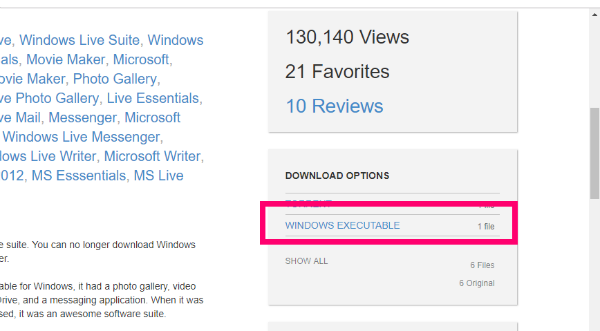
Bắt đầu cài đặt bằng cách nhấp đúp vào tệp thực thi mà bạn đã lưu. Khi cửa sổ mở ra hỏi bạn “Bạn muốn cài đặt cái gì?” hãy chắc chắn để nhấp vào “Chọn chương trình bạn muốn cài đặt.”
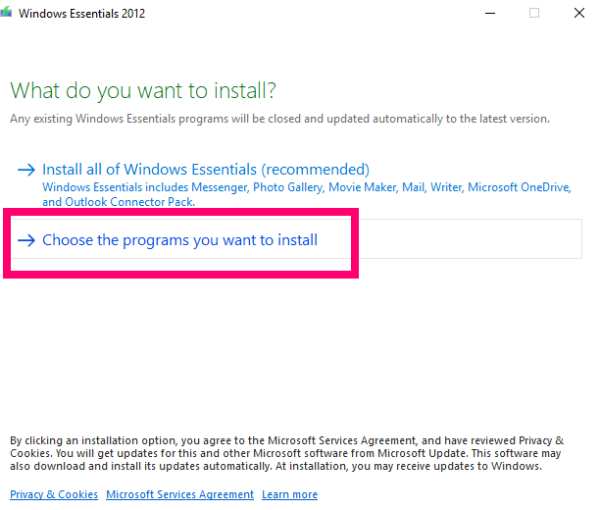
Bỏ chọn mọi thứ ngoại trừ “Thư viện ảnh & Trình làm phim” và sau đó nhấp vào “Cài đặt” cái nút.
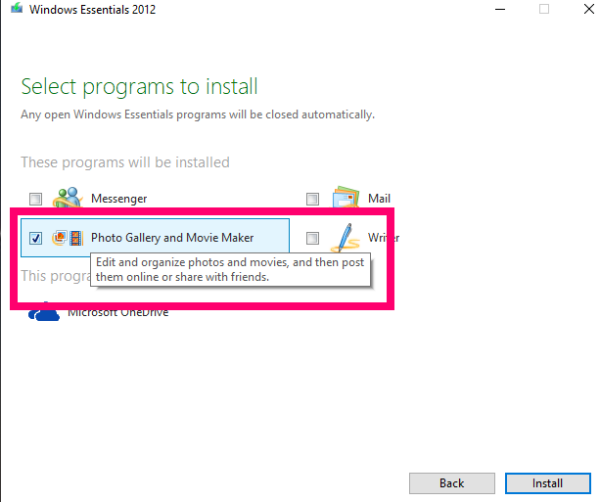
Sau khi cài đặt hoàn tất, chỉ cần nhấp vào “Nhà sản xuất phim” từ menu Bắt đầu và chấp nhận Điều khoản Sử dụng và Thỏa thuận Cấp phép.
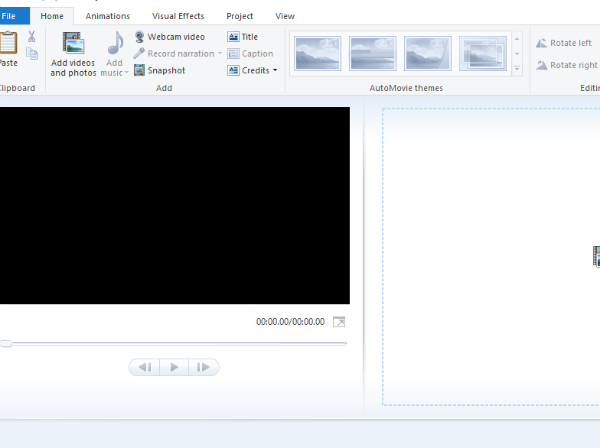
Cách sử dụng Windows Nhà sản xuất phim
Bước đầu tiên là nhấp vào “Thêm ảnh và video” ở trên cùng để mở thư mục Ảnh.
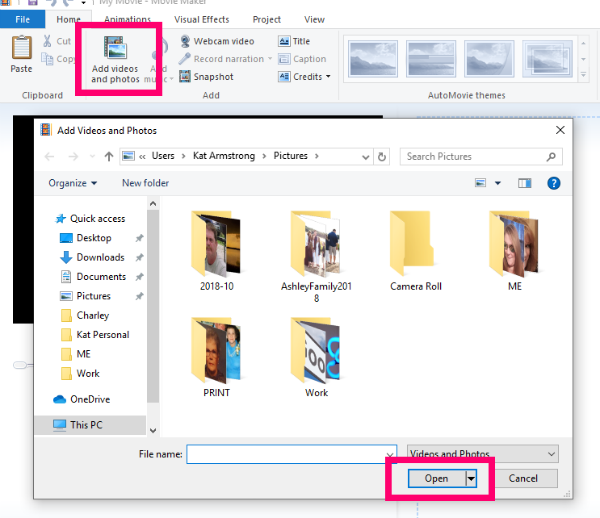
Sau đó, chọn ảnh (hoặc video) bạn muốn thêm vào phim của mình. Sau khi điền vào khu vực, nhấp một lần vào ảnh và kéo, sau đó thả theo thứ tự bạn muốn.
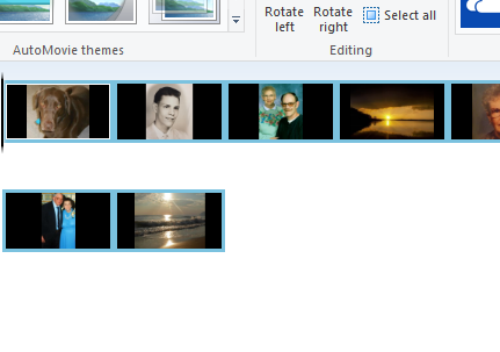
Bước tiếp theo tôi sẽ thực hiện là thêm tiêu đề, phụ đề và tín dụng vào phiên bản hiện tại của tôi. Nhấp chuột “Tiêu đề” cho phép bạn đặt trang chiếu tiêu đề ngay trước ảnh đã chọn. sự lựa chọn “Phụ đề” sẽ giúp bạn phủ văn bản (sử dụng phông chữ, màu sắc, kích thước, v.v.) trên ảnh hiện tại. Cuối cùng nhưng không kém phần quan trọng – “Tín dụng” giúp bạn ghi nhận đạo diễn, nhạc phim, diễn viên, v.v.
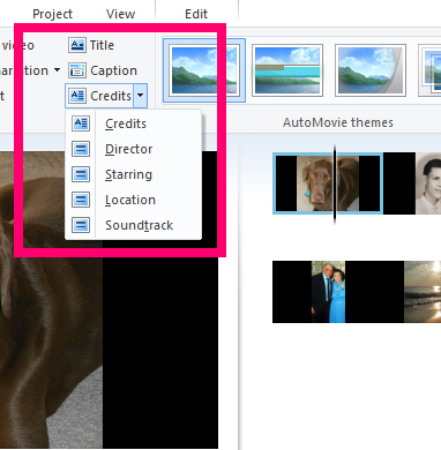
Sau khi thêm văn bản vào ảnh, bạn sẽ thấy một số hộp bật lên mới ở bên trái. Những tùy chọn này cho phép bạn thay đổi cách hiển thị văn bản: tạo lông, kéo dài và cuộn là một số tùy chọn.
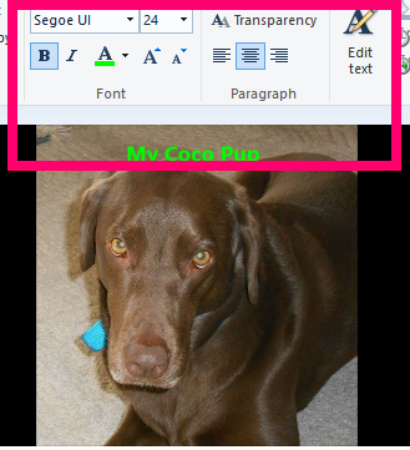
Điều tiếp theo bạn có thể làm là nhấp vào “Hoạt ảnh” Thẻ. Tại đây, bạn sẽ có thể chọn cách bạn muốn ảnh của mình đi qua và xuất hiện, từ tạo ảnh chéo đến tạo pixel và thậm chí là trông điện ảnh hơn. Bạn cũng có thể quyết định áp dụng cùng một quá trình chuyển đổi cho tất cả các ảnh hoặc sử dụng một hiệu ứng khác cho từng ảnh riêng biệt.
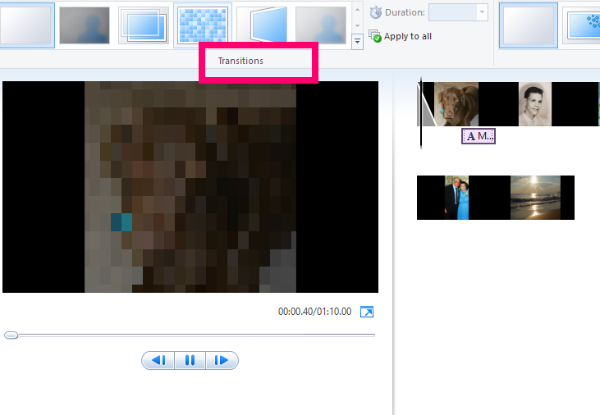
Vì vậy, chúng ta hãy xem xét “Hiệu ứng hình ảnh” Thẻ. Với điều này, hãy nghĩ về các bộ lọc… tất cả chúng sẽ thêm một cái nhìn khác cho ảnh của bạn. Một lần nữa, bạn có thể thêm giống nhau cho tất cả hoặc khác với từng cái.
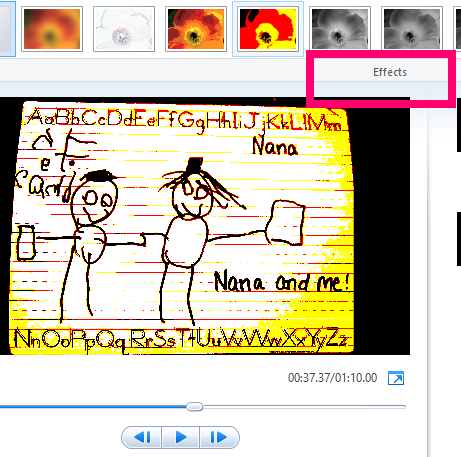
bây giờ trở lại “Căn nhà” Thẻ. Đã đến lúc thêm phần lồng tiếng hoặc âm nhạc vào video của bạn!
Cách thêm giọng nói hoặc video vào phim của bạn
Đây là nơi mà mọi thứ có thể trở nên phức tạp một chút. các “Ghi lại tường thuật” Nút thực hiện chính xác những gì nó nói: nó cho phép bạn kể câu chuyện của mình bằng lời nói và giọng nói của bạn. Thêm nhạc là nơi bạn cần phải cẩn thận. Bạn không thể sử dụng âm nhạc có bản quyền! Nhấp vào “Thêm nhạc” Nút này sẽ cung cấp cho bạn một hộp thả xuống gồm nhiều địa điểm trực tuyến khác nhau để tìm nhạc miễn phí.
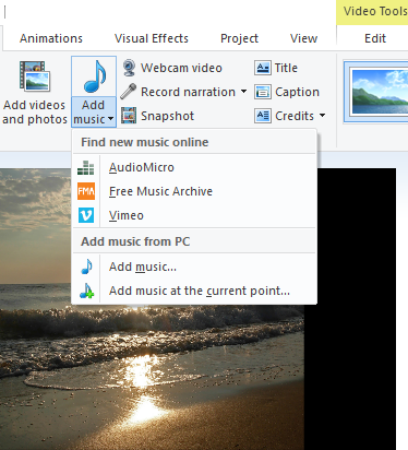
Tất nhiên, bạn cũng có thể tạo nhạc của riêng mình. Viết, ghi lại và tải lên nội dung trái tim của bạn!
Làm gì với bộ phim của bạn?
Khi bạn đã hoàn tất việc thêm tất cả các hiệu ứng, ảnh, nhạc, v.v. và bạn hài lòng với kết quả, tôi khuyên bạn nên lưu nó vào máy tính của mình. Sau đó, bạn có thể sử dụng một trong những “Đăng lại” các nút bên trong Windows Movie Maker hoặc tải nó lên trang web yêu thích của bạn trực tiếp từ máy tính của bạn.
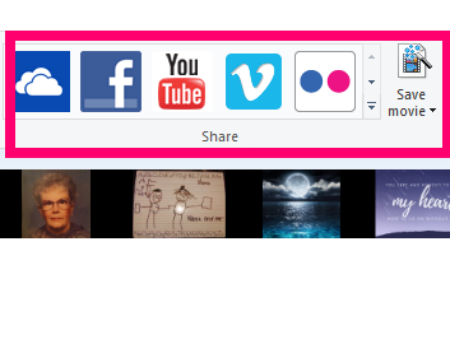
Tôi chỉ đề cập đến những điều cơ bản về những gì bạn có thể làm Windows Nhà sản xuất phim. Nếu tôi xem xét tất cả các tùy chọn được tích hợp trong phần mềm, chúng tôi có thể ở đây cả ngày. Ngoài ra, có rất nhiều thứ khác nhau mà bạn có thể sử dụng nó: một bài thuyết trình cho công việc, một bài thuyết trình cho một bữa tiệc hoặc tiệc chiêu đãi, các dự án ở trường và thậm chí cả những video văn bản trong văn bản tuyệt vời đó. YouTube. Tuy nhiên, một lần nữa: hãy cẩn thận với âm nhạc có bản quyền.
Câu hỏi nào khác về phần mềm Windows hoặc Movie Maker bạn có? Bạn có bị mắc kẹt ở đâu đó khi tạo phim của mình không? Hãy cho tôi biết và tôi sẽ cố gắng hết sức để giúp bạn!
Phim hay!
